Užívateľská príručka Keynote pre Mac
- Vitajte
-
- Prezentovanie na Macu
- Prezentovanie na samostatnom displeji
- Prehrávanie prezentácií na Macu cez internet
- Používanie diaľkového ovládača
- Prehrávanie prezentácie s viacerými prezentátormi
- Automatické alebo interaktívne prehrávanie prezentácií
- Pridanie a zobrazenie poznámok prezentátora
- Cvičenie prezentácie na Macu
- Nahrávanie prezentácií
-
- Odoslanie prezentácie
- Úvod do spolupráce
- Pozvanie iných užívateľov na spoluprácu
- Spolupráca na zdieľanej prezentácii
- Zmena nastavení zdieľanej prezentácie
- Zastavenie zdieľania prezentácie
- Zdieľané priečinky a spolupráca
- Používanie služby Box na spoluprácu
- Vytvorenie animovaného obrázka GIF
- Uverejnenie prezentácie na blogu
-
- Používanie iCloud Drivu v Keynote
- Export do PowerPointu alebo iného formátu súborov
- Zmenšenie veľkosti súboru prezentácie
- Uloženie veľkej prezentácie ako súboru balíka
- Obnovenie staršej verzie prezentácie
- Presunutie prezentácie
- Vymazanie prezentácie
- Ochrana prezentácie heslom
- Zamknutie prezentácie
- Vytváranie a správa vlastných tém
- Copyright

Zmena veľkosti písmen v Keynote na Macu
Apku Keynote môžete nastaviť tak, aby automaticky používala veľké písmená na začiatku vety. Označený text môžete rýchlo upraviť tak, aby bol celý napísaný veľkými alebo malými písmenami. Môžete tiež rýchlo naformátovať text ako nadpis, kde bude prvé písmeno každého slova veľké.
Automatické použitie veľkých písmen vo vetách
Vyberte Keynote > Nastavenia (v menu Keynote v hornej časti obrazovky).
V hornej časti okna s nastaveniami kliknite na Automatické opravy.
V časti Pravopis zaškrtnite pole vedľa „Automaticky použiť veľké písmená v slovách“.
Nastavenie sa vzťahuje len na apku Keynote a nie na iné apky vášho Macu.
Úprava kapitalizácie
Označte text, ktorý chcete zmeniť.
Ak chcete zmeniť všetok text v textovom poli alebo bunke tabuľky, označte textové pole alebo bunku tabuľky.
Na postrannom paneli Formát
 kliknite na záložku Text a potom kliknite na tlačidlo Štýl v blízkosti hornej časti postranného panela.
kliknite na záložku Text a potom kliknite na tlačidlo Štýl v blízkosti hornej časti postranného panela.V časti Písmo kliknite na
 a vyberte možnosť vo vyskakovacom menu Kapitalizácia:
a vyberte možnosť vo vyskakovacom menu Kapitalizácia: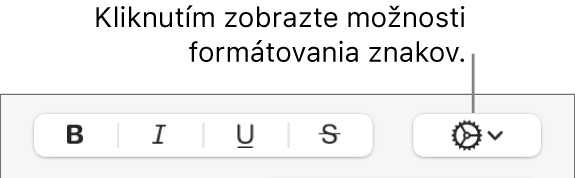
Žiadna: Text zostane bezo zmien vo formáte, v akom ste ho zadali.
Všetko veľkým písmom: Celý text je napísaný veľkými písmenami rovnakej výšky.
Malé kapitálky: Celý text je napísaný kapitálkami a na miestach, kde majú byť veľké písmená, sú použité väčšie kapitálky.
Prvé Písmená Veľkým: Prvé písmeno každého slova (s výnimkou predložiek, členov a spojok) je veľké, napríklad Seven Wonders of the World.
Všetky Prvé Písmená Veľkým: Prvé písmeno každého slova je veľké, napríklad Seven Wonders Of The World.